|
TwojePC.pl © 2001 - 2025
|
 |
Wtorek 28 lipca 2020 |
 |
| |
|
Teraz łatwo odzyskasz utracone lub usunięte pliki za pomocą Remo Recover
Autor: Redakcja | 05:27 |
| 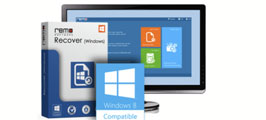 Chyba każdemu z nas przynajmniej raz w życiu przydarzyła się utrata ważnych plików. Takie zdarzenie zawsze niesie ze sobą negatywny ładunek emocjonalny, który skutecznie potrafi popsuć nawet najlepszy nastrój. Pal licho, jeśli utracone pliki były zdjęciami z minionych wakacji. Gorzej, jeśli to ważny plik, z którego korzystamy na co dzień w pracy i nie mamy jego kopii. Oględnie mówiąc nie jest to fajne zdarzenie. Na szczęście w dzisiejszych czasach mamy całkiem sprawne mechanizmy oraz narzędzia, które pozwalają na odzyskanie większości z utraconych danych w sposób łatwy i relatywnie szybki. Chyba każdemu z nas przynajmniej raz w życiu przydarzyła się utrata ważnych plików. Takie zdarzenie zawsze niesie ze sobą negatywny ładunek emocjonalny, który skutecznie potrafi popsuć nawet najlepszy nastrój. Pal licho, jeśli utracone pliki były zdjęciami z minionych wakacji. Gorzej, jeśli to ważny plik, z którego korzystamy na co dzień w pracy i nie mamy jego kopii. Oględnie mówiąc nie jest to fajne zdarzenie. Na szczęście w dzisiejszych czasach mamy całkiem sprawne mechanizmy oraz narzędzia, które pozwalają na odzyskanie większości z utraconych danych w sposób łatwy i relatywnie szybki.
Nim jednak przejdziemy do opisu jednego z nich podsumujmy najpierw najczęstsze powody utraty plików, z pominięciem rzecz jasna utraty samego nośnika wskutek jego zagubienia (tu żadne oprogramowanie nam nie pomoże).
Najczęstsze powody utraty danych: - Celowe usunięcie pojedynczych plików
- Przypadkowe usunięcie danych (funkcją usuń lub za pomocą klawisza Delete)
- Usunięcie plików przy użyciu kombinacji klawiszy Shift + Delete / Command + Delete zamiast przeniesienie ich do kosza
- Formatowanie całego dysku bez wykonania kopii zapasowej
- Infekcja komputera za pomocą wirusa
- Uszkodzenie systemu plików
- Problemy ze sterownikiem dysku
- Fizyczne uszkodzenie nośnika, w tym tzw. bad sectory
- Utrata danych podczas przenoszenia plików
Jeżeli utrata danych jest związana z którymś z wyżej wymienionych punktów, to mamy przysłowiowe „szczęście w nieszczęściu”, bo przynajmniej część z informacji uda nam się odzyskać. Zobaczmy więc jak można tego dokonać.
Na rozgrzewkę coś prostego
Dla porządku zaczniemy od omówienia najprostszej (i dla większości czytelników oczywistej) czynności, jaką jest sprawdzenie zawartości naszego systemowego kosza lub analogicznego miejsca na NASie, o ile z niego korzystamy. Zazwyczaj bowiem usunięte pliki są przed ich skasowaniem przenoszone do kosza właśnie i tam są przechowywane aż do momentu ich skasowania. Innymi słowy zmienia się jedynie ich położenie, dzięki czemu można je bardzo łatwo przywrócić.
Procedura owego przywracania wygląda następująco:
- Odnajdujemy kosz systemowy i otwieramy jego zawartość (w Windowsie stosowna ikona znajduje się zazwyczaj na pulpicie, a w przypadku NASów trzeba skorzystać z dedykowanego menagera plików);
- Odszukujemy interesujący nas plik
- Otwieramy menu kontekstowe (klik prawym przyciskiem myszy) i wybieramy opcję przywróć
- Plik wraca na swoje miejsce, a my otwieramy szampana/piwo/wodę mineralną i świętujemy
Przywrócenie plików za pomocą dedykowanego oprogramowania
Niestety często przywrócenie utraconych danych nie jest aż tak trywialne i trzeba odwołać się do dedykowanego narzędzia. Działa ono na zasadzie skanera, przeszukując nośnik w postaci zapisanych plików, o których istnieniu nie wie system operacyjny. Aby zrozumieć jak to działa trzeba najpierw pochylić się nad tym, w jaki sposób na dysku zapisywane są pliki. Otóż każdy nośnik jest podzielony na sektory, w których przechowywane są określone porcje danych w postaci logicznych zer i jedynek. W zależności od używanej technologii sam sposób zapisu będzie oczywiście inny, ale sama idea jest taka sama zarówno w przypadku stareńkich HDD jak i nowiutkich SSD.
Każdy sektor dysku składa się z pewnej ilości komórek pamięci, w których są fizycznie zapisywane pewne porcje danych. Noszą one swoje własne, niepowtarzalne oznaczenia nazywane adresami. W momencie zapisania danego sektora danymi tworzony jest do nich wskaźnik, tak aby system operacyjny wiedział gdzie znajdują się kluczowe informacji i by ich nie nadpisał innymi. Sam wskaźnik niesie ze sobą oczywiście więcej informacji niż sam adres w pamięci i różni się w zależności od zastosowanego systemu plików.
W momencie skasowania danych system nie zeruje automatycznie zapisanych sektorów (nadpisanie ciągiem zer), tylko usuwa wskaźnik do nich, dzięki czemu system wie, że ten obszar dysku może posłużyć do zapisania kolejnej porcji danych. Dlatego też kluczowe jest, by po utracie danych nie zapisywać nowych plików na nośniku z którego je usunięto.
Z czego skorzystać?
Jednym z prostszych i bezobsługowych narzędzi do przywracania plików jest oprogramowanie Remo Recover software. Korzysta ono z zaprogramowanych scenariuszy i potrafi przeskanować dysk pod kątem zaistnienia różnych przyczyn utraty pliku. Dzięki temu jego skuteczność jest bardzo wysoka przy zachowaniu prostoty obsługi. Odnalezione pliki po wykryciu mogą zostać automatycznie przeniesione do wybranej lokalizacji, która oczywiście powinna znajdować się na innym nośniku (np. pendrive). Opisywane oprogramowanie radzi sobie z odzyskiwaniem ponad 300 różnych typów plików, a także potrafi przywrócić oryginalną strukturę danych wybranego nośnika.
Producent deklaruje, że dzięki unikalnym algorytmom skanowania sygnatury jego oprogramowanie idealnie nadaje się do identyfikacji i odzyskiwania nawet najbardziej „egzotycznych” rozszerzeń dokumentów, archiwów, filmów , plików muzycznych i zdjęć. Narzędzie to może się pochwalić prostym i intuicyjnym interfejsem użytkownika z czytelnymi nawet dla laika opcjami: Odzyskaj pliki, Odzyskaj zdjęcia i Odzyskaj partycję, które pozwalają między innymi na wskazanie czego konkretnie szukamy. Po wybraniu interesującej nas opcji klikamy start i cała „magia” dzieje się w sposób automatyczny. Prościej się już po prostu nie da. Ponadto niedoświadczony użytkownik zawsze możesz skorzystać z fachowej pomocy technicznej.
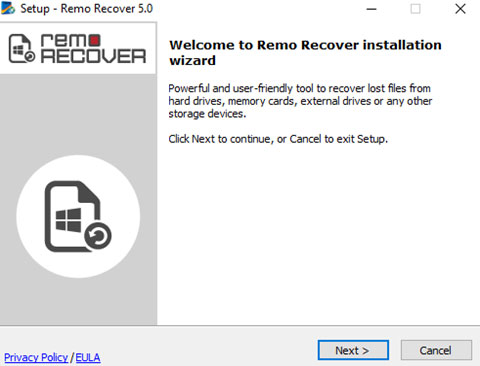
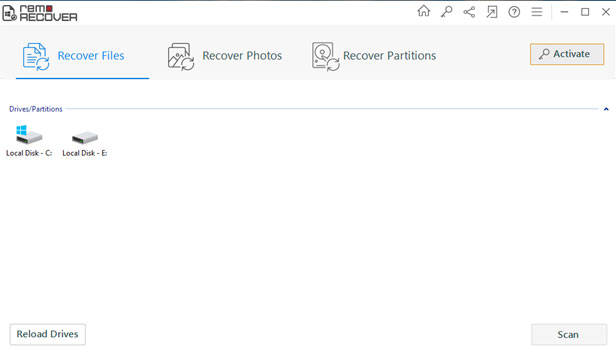
Kompatybilność
Remo Recover radzi sobie ze wszystkimi popularnymi systemami plików, w tym FAT16, FAT32, NTFS, ExFAT, HFS, HFSX, czy APFS, obsługuje nośniki podpięte przez złącze SATA, IDE oraz PCI-E i jest kompatybilne z systemami Windows 10, Windows 8, 8.1, 7, Windows XP, Vista oraz MacOS.
Innymi słowy oprogramowanie przywróci pliki z dowolnego nośnika podłączonego do komputera na którym go uruchomiono. Nie ma przy tym dla niego najmniejszego znaczenia czy dysk posiada poprawny format plików i czy jest zapełniony danymi, czy może w całości go sformatowano.
Na deser przygotowaliśmy dla Was kilka ogólnych rad, których należy przestrzegać by ograniczyć ryzyko utraty danych:
- Zawsze rób kopię zapasową - zawsze zaleca się wykonanie kopii zapasowej ważnych danych na innym urządzeniu magazynującym. Mając kopię zawsze będziesz bezpieczny. Najlepiej jeśli będzie ona wykonywana automatycznie.
- Używaj antywirusa - zainstaluj program antywirusowy na swoim komputerze, wirusy i złośliwe oprogramowanie nie tylko usuwają lub powodują utratę danych, ale mogą też szyfrować posiadane pliki, żądając za dostęp do nich okupu.
- Używaj skrótu CTRL + DEL z rozwagą.
- Korzystaj z funkcji bezpiecznego usuwania nośnika - Podczas przenoszenia ważnych danych do innego zewnętrznego urządzenia magazynującego upewnij się, że nie przerywasz transferu danych. To najprostsza droga do ich utraty. Warto też przed odłączeniem nośnika „usunąć” go za pomocą dedykowanej funkcji systemowej.
|
| |
|
|
|
|
|
 |
 |
 |
|
 |
D O D A J K O M E N T A R Z |
 |
| |
|
Aby dodawać komentarze, należy się wpierw zarejestrować, ewentualnie jeśli posiadasz już swoje konto, należy się zalogować.
|
|
|
|
 |
 |
 |
|
|
|
